 後端開發
後端開發
 Python教學
Python教學
 以下是一些標題選項,請記住問題格式和文章的重點:
**直接方法:**
* **為什麼 Visual Studio Code 看不到我的 Python 虛擬環境?
* **我該怎麼做
以下是一些標題選項,請記住問題格式和文章的重點:
**直接方法:**
* **為什麼 Visual Studio Code 看不到我的 Python 虛擬環境?
* **我該怎麼做
以下是一些標題選項,請記住問題格式和文章的重點: **直接方法:** * **為什麼 Visual Studio Code 看不到我的 Python 虛擬環境? * **我該怎麼做
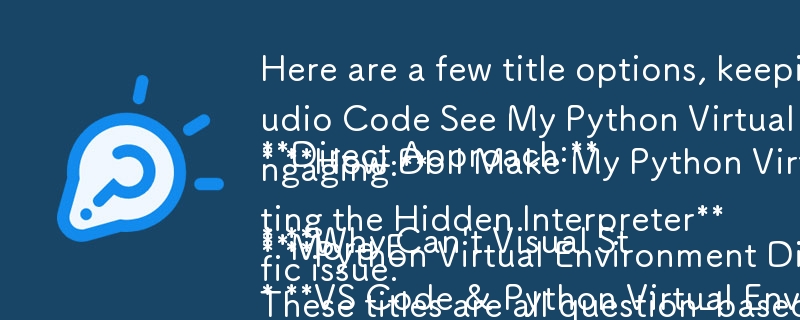
在Visual Studio Code 中為Python 設定虛擬環境
在Visual Studio Code 中,選擇Python 時虛擬環境通常不可見口譯。儘管在專案目錄中創建了 venv 資料夾,虛擬解釋器仍然隱藏。
原因:
Visual Studio Code 可能無法偵測到虛擬環境,因為它正在尋找虛擬環境可用解釋器的目前工作目錄。
解決方案 1:使用程式碼。
- 開啟命令提示字元並導覽至 venv 目錄的父資料夾。
- 輸入代碼。然後按 Enter 鍵開啟父資料夾中的 Visual Studio Code。
- 虛擬環境現在應該在 Python 解釋器選擇中可見。
解決方案 2:更新工作區設定
- 前往「檔案」→「首選項」→「設定」。
- 點選「工作區設定」。
- 在「檔案:關聯」下,找到並點擊「在settings.json 中編輯」 .
-
將以下內容新增至settings.json 檔案:
- 對於Windows:"python.defaultInterpreterPath": "Your_venv_path\Scripts\python.exe"
- 對其他平台: "python.defaultInterpreterPath": "Your_venv_path/python"
重新啟動Visual Studio Code。
注意:
如果使用舊版的Visual Studio Code(版本1.43 之前),請使用「python.pythonPath」而不是「python.defaultInterpreterPath 」。 依照任一解決方案,虛擬環境將在 Visual Studio Code 中可見,並可供選擇作為 Python 解釋器。以上是以下是一些標題選項,請記住問題格式和文章的重點: **直接方法:** * **為什麼 Visual Studio Code 看不到我的 Python 虛擬環境? * **我該怎麼做的詳細內容。更多資訊請關注PHP中文網其他相關文章!

熱AI工具

Undresser.AI Undress
人工智慧驅動的應用程序,用於創建逼真的裸體照片

AI Clothes Remover
用於從照片中去除衣服的線上人工智慧工具。

Undress AI Tool
免費脫衣圖片

Clothoff.io
AI脫衣器

Video Face Swap
使用我們完全免費的人工智慧換臉工具,輕鬆在任何影片中換臉!

熱門文章

熱工具

記事本++7.3.1
好用且免費的程式碼編輯器

SublimeText3漢化版
中文版,非常好用

禪工作室 13.0.1
強大的PHP整合開發環境

Dreamweaver CS6
視覺化網頁開發工具

SublimeText3 Mac版
神級程式碼編輯軟體(SublimeText3)
 如何在使用 Fiddler Everywhere 進行中間人讀取時避免被瀏覽器檢測到?
Apr 02, 2025 am 07:15 AM
如何在使用 Fiddler Everywhere 進行中間人讀取時避免被瀏覽器檢測到?
Apr 02, 2025 am 07:15 AM
使用FiddlerEverywhere進行中間人讀取時如何避免被檢測到當你使用FiddlerEverywhere...
 如何在10小時內通過項目和問題驅動的方式教計算機小白編程基礎?
Apr 02, 2025 am 07:18 AM
如何在10小時內通過項目和問題驅動的方式教計算機小白編程基礎?
Apr 02, 2025 am 07:18 AM
如何在10小時內教計算機小白編程基礎?如果你只有10個小時來教計算機小白一些編程知識,你會選擇教些什麼�...
 如何繞過Investing.com的反爬蟲機制獲取新聞數據?
Apr 02, 2025 am 07:03 AM
如何繞過Investing.com的反爬蟲機制獲取新聞數據?
Apr 02, 2025 am 07:03 AM
攻克Investing.com的反爬蟲策略許多人嘗試爬取Investing.com(https://cn.investing.com/news/latest-news)的新聞數據時,常常�...
 Python 3.6加載pickle文件報錯ModuleNotFoundError: No module named '__builtin__'怎麼辦?
Apr 02, 2025 am 06:27 AM
Python 3.6加載pickle文件報錯ModuleNotFoundError: No module named '__builtin__'怎麼辦?
Apr 02, 2025 am 06:27 AM
Python3.6環境下加載pickle文件報錯:ModuleNotFoundError:Nomodulenamed...
 使用Scapy爬蟲時,管道文件無法寫入的原因是什麼?
Apr 02, 2025 am 06:45 AM
使用Scapy爬蟲時,管道文件無法寫入的原因是什麼?
Apr 02, 2025 am 06:45 AM
使用Scapy爬蟲時管道文件無法寫入的原因探討在學習和使用Scapy爬蟲進行數據持久化存儲時,可能會遇到管道文�...








